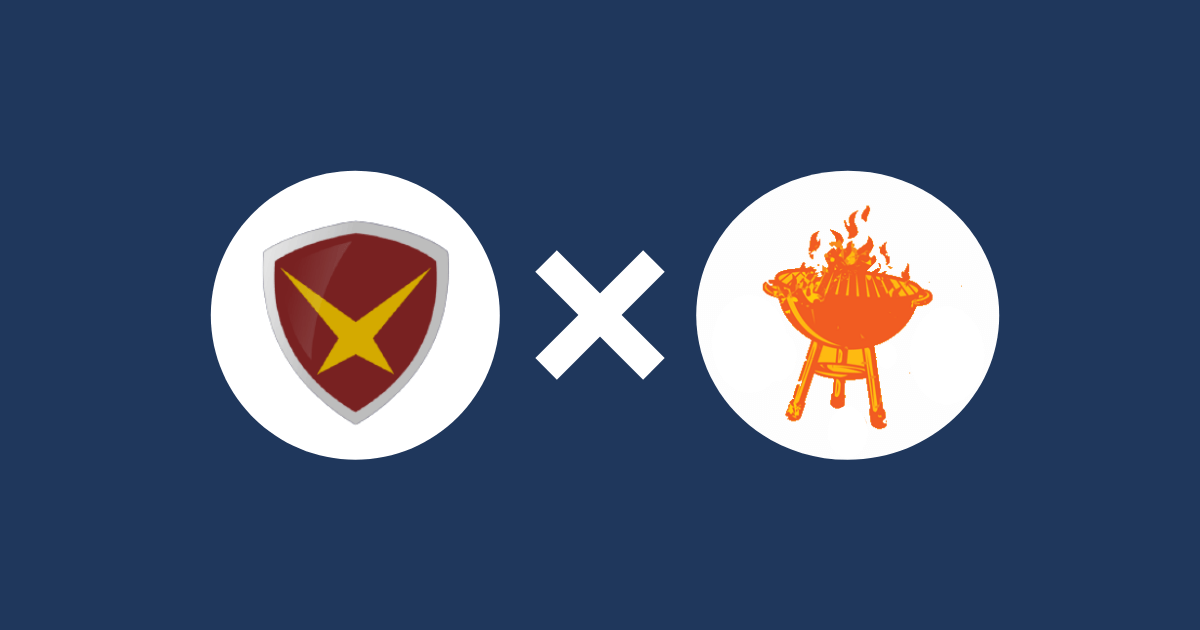WordPressのセキュリティを強化したいんだけど、何をしたらいいか分からない。
今回はこんな悩みを解決します。
この記事でわかること
- XO SecurityとBBQ Firewallとは
- XO Securityの設定方法(BBQ Firewallは設定不要)
僕はブログを始めて間もないですが、ブログを始めてみて疑問に思ってことや困ったことを発信しています。
ブログを始める上で、セキュリティは心配だけどやり方が分からないから後回しにされてる方も多いかと思います。
そこでこの記事では、誰にでもできる「XO SecurityとBBQ Firewall」の設定方法を分かりやすく解説していきます。それではいきましょう!
XO SecurityとBBQ Firewallとは

Wordfenceを使うか、XO SecurityとBBQ Firewalをセットで使うかを選べます。
当ブログでは、ブログ初心者にも分かりやすく、安心のセキュリティのXO SecurityとBBQ Firewalのセットをおすすめしますので紹介させていただきます。
SWELL推奨プラグインは下の記事で紹介していますので参考にしてみてください。
XO Security

ログイン情報の強化やスパムコメントのブロックをしてくれます。
特徴
- 国産プラグインのため日本語表記
- 設定項目が比較的少ない
- 設定内容が分かるため安心できる
BBQ Firewall

悪意を持ってブログにアクセスしてくるものから守ってくれます。
特徴
- インストールして有効化するのみ
- プロ版もあるが無料版でOK
- 設定が必要ないので初心者におすすめ
XO Securityの設定方法を9ステップで解説(BBQ Firewallは設定不要)

STEP
XO Security 設定
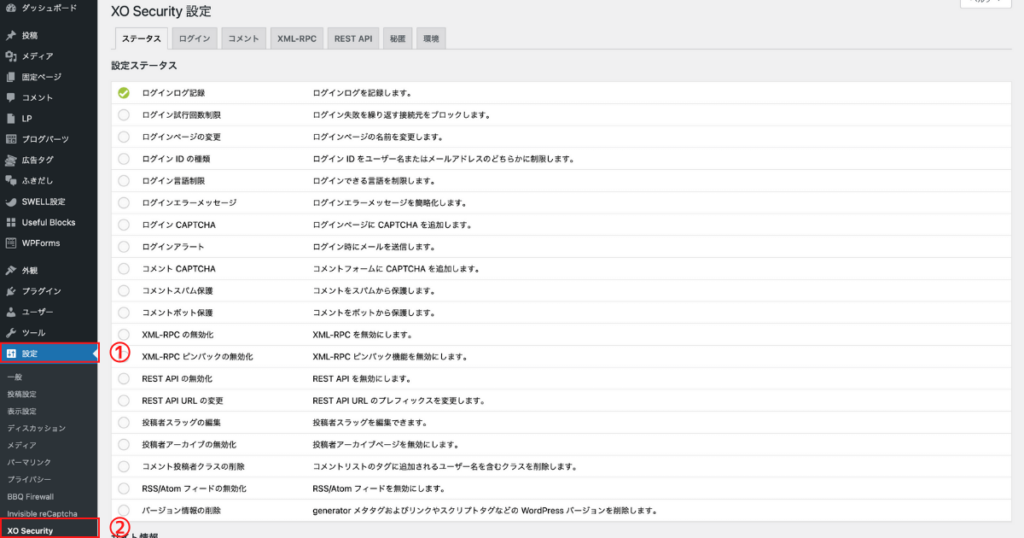
- 設定をクリック
- XO Securityをクリック
STEP
ログイン設定
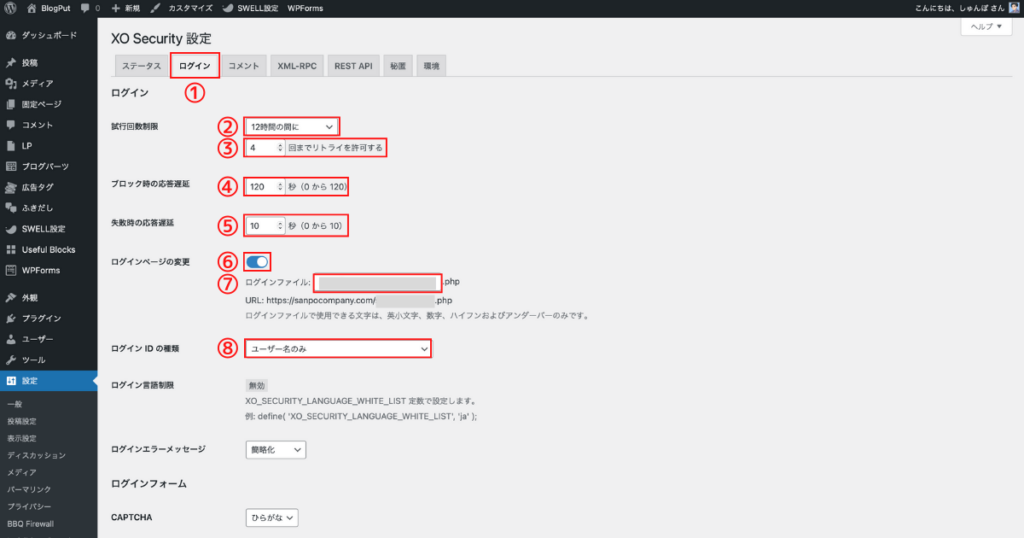
- ログインをクリック
- 12時間の間にを選択
- 4回までを選択
- 120秒を選択
- 10秒を選択
- ログインページの変更をチェック
- ログインファイルを変更する
- ユーザー名のみを選択
変更したログインファイル(URL)は必ずブックマークをしておいてください。忘れてしまうとセキュリティどころか自分がログインできなくなってしまうので注意してください。
STEP
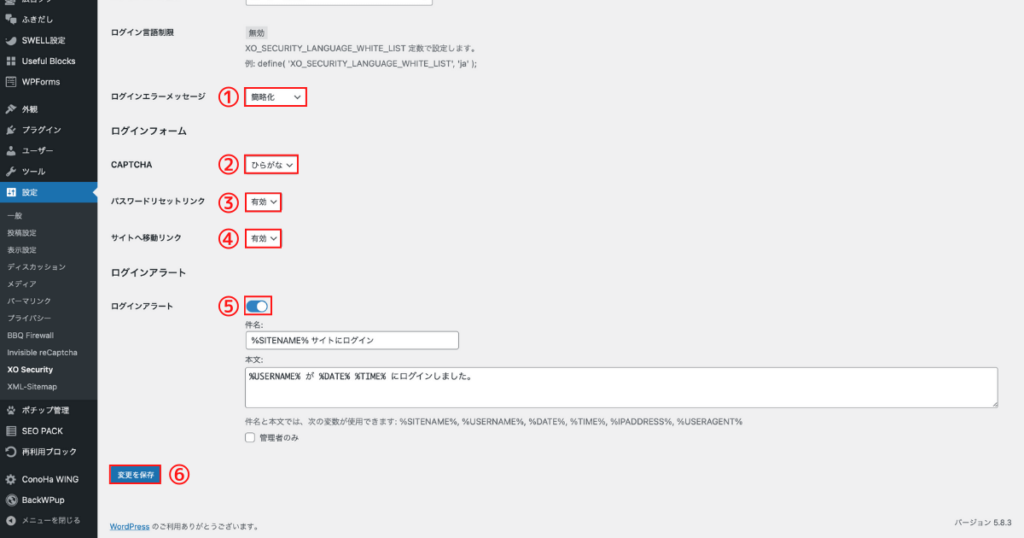
- 簡略化を選択
- ひらがなを選択
- 有効を選択
- 有効を選択
- ログインアラートをチェック
- 変更を保存をクリック
STEP
コメント設定
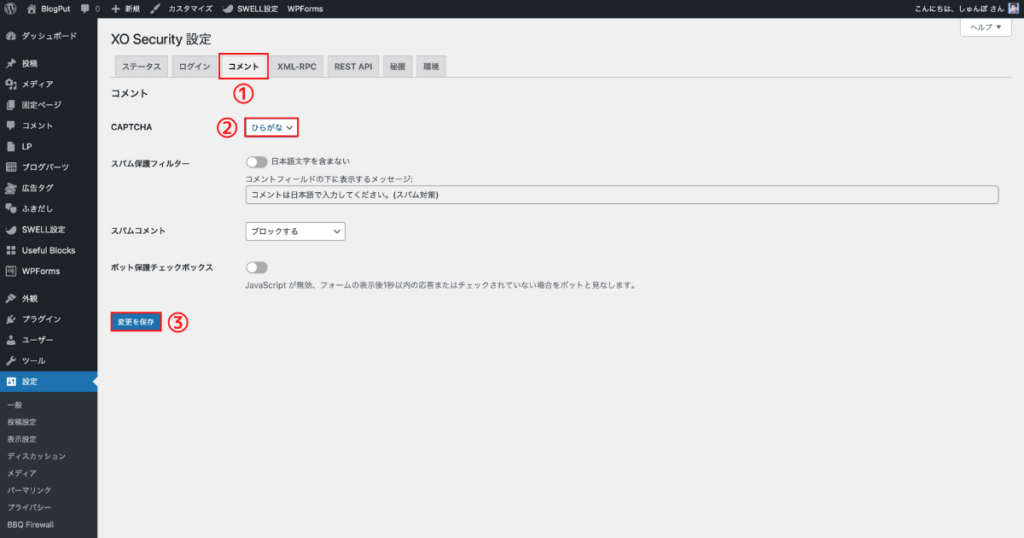
- コメントをクリック
- ひらがなを選択
- 変更を保存をクリック
STEP
XML-RPC 設定
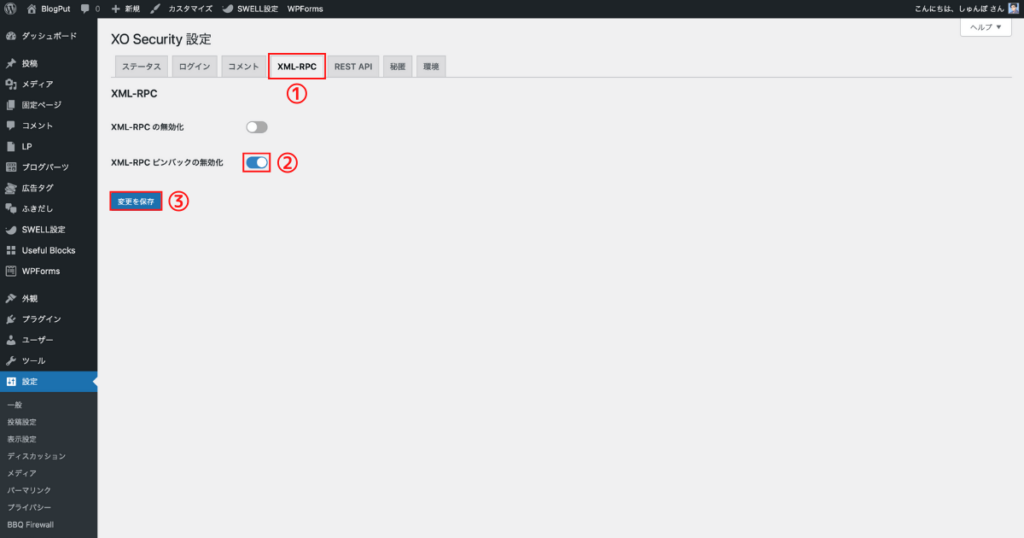
- XML-RPCをクリック
- XML-RPC ピンバックの無効化をチェック
- 変更を保存をクリック
STEP
REST API 設定
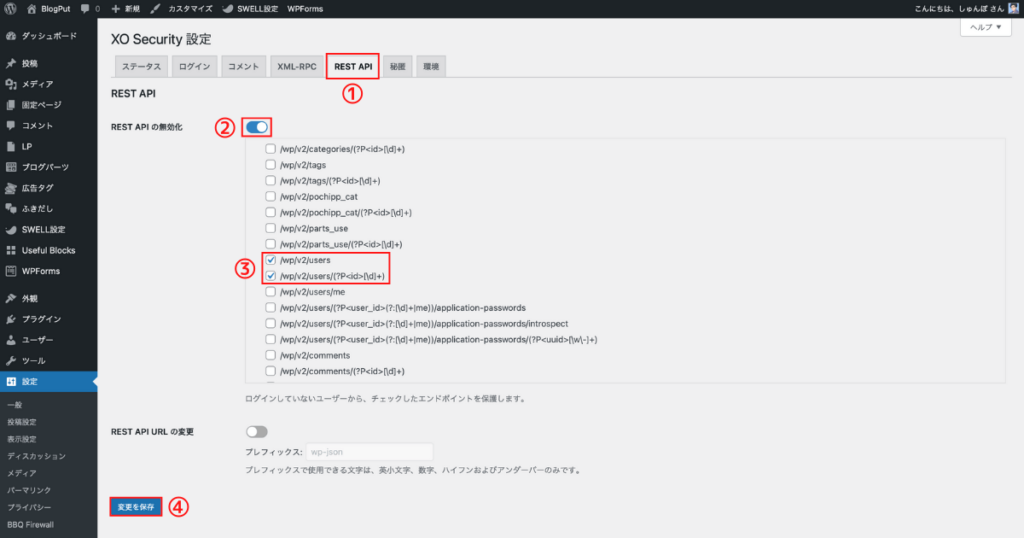
- REST APIをクリック
- REST API の無効化をチェック
- /wp/v2/usersと/wp/v2/users/(?P<id>[\d]+)をチェック
- 変更を保存をクリック
STEP
秘匿設定
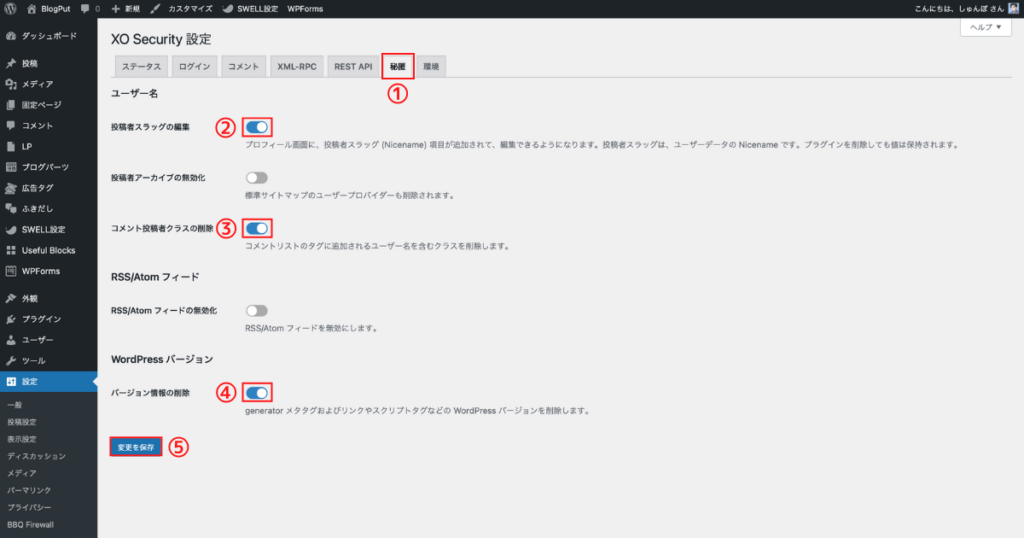
- 秘匿をクリック
- 投稿者スラッグの編集をチェック
- コメント投稿者クラスの削除をチェック
- バージョン情報の削除をチェック
- 変更を保存をクリック
STEP
環境設定
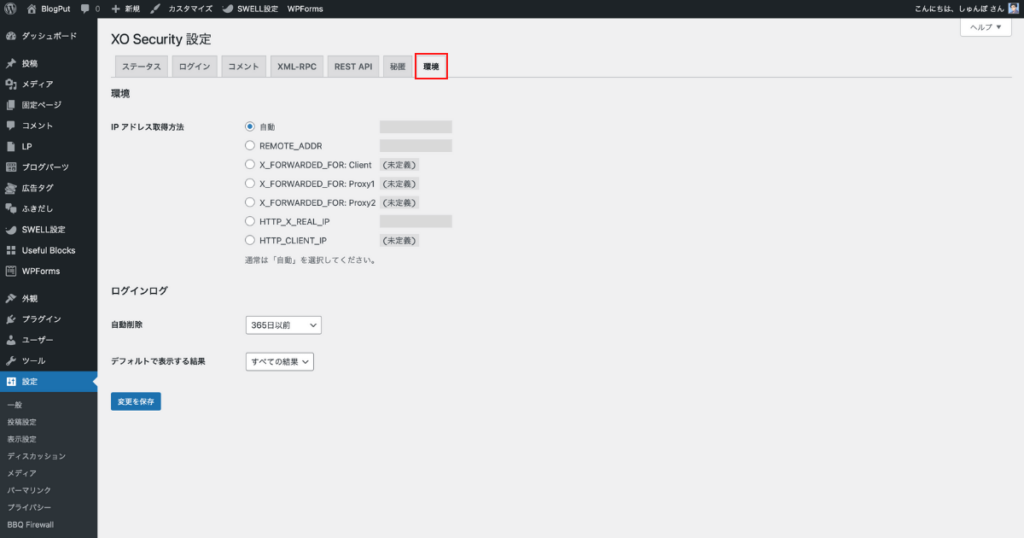
環境設定は特に変更はありません
これでXO Securityの設定は終わりです。最後に管理画面トップへ戻ります。
STEP
プロフィール設定
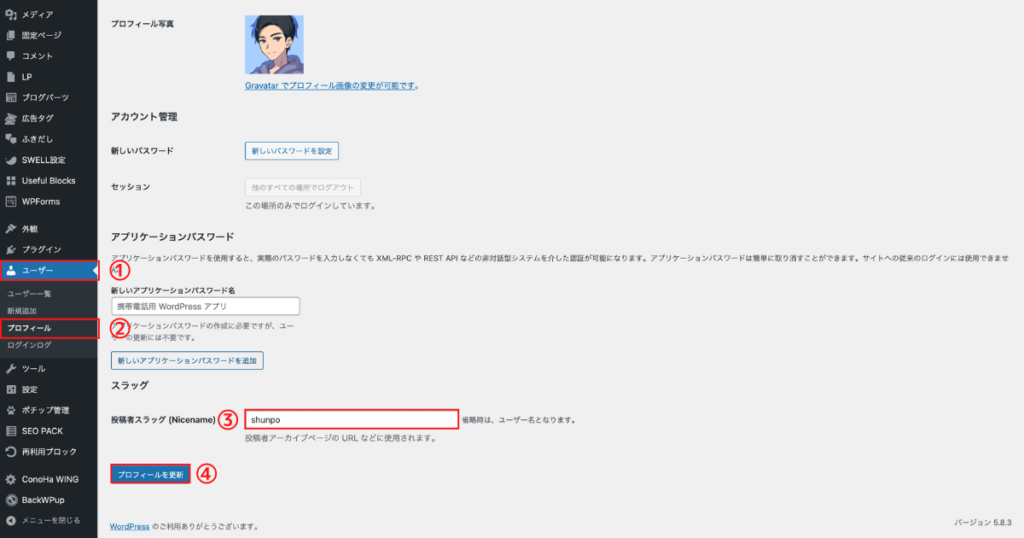
- ユーザーをクリック
- プロフィールをクリック
- 投稿者スラッグをユーザー名以外のものに変更する
- プロフィールを更新をクリック
お疲れ様です。以上で設定完了です。
まとめ
最後にまとめです。
ブログを運営する上でセキュリティ対策はとても大切です。ぜひこの記事を参考に設定してみてください。最後まで読んでいただきありがとうございました。